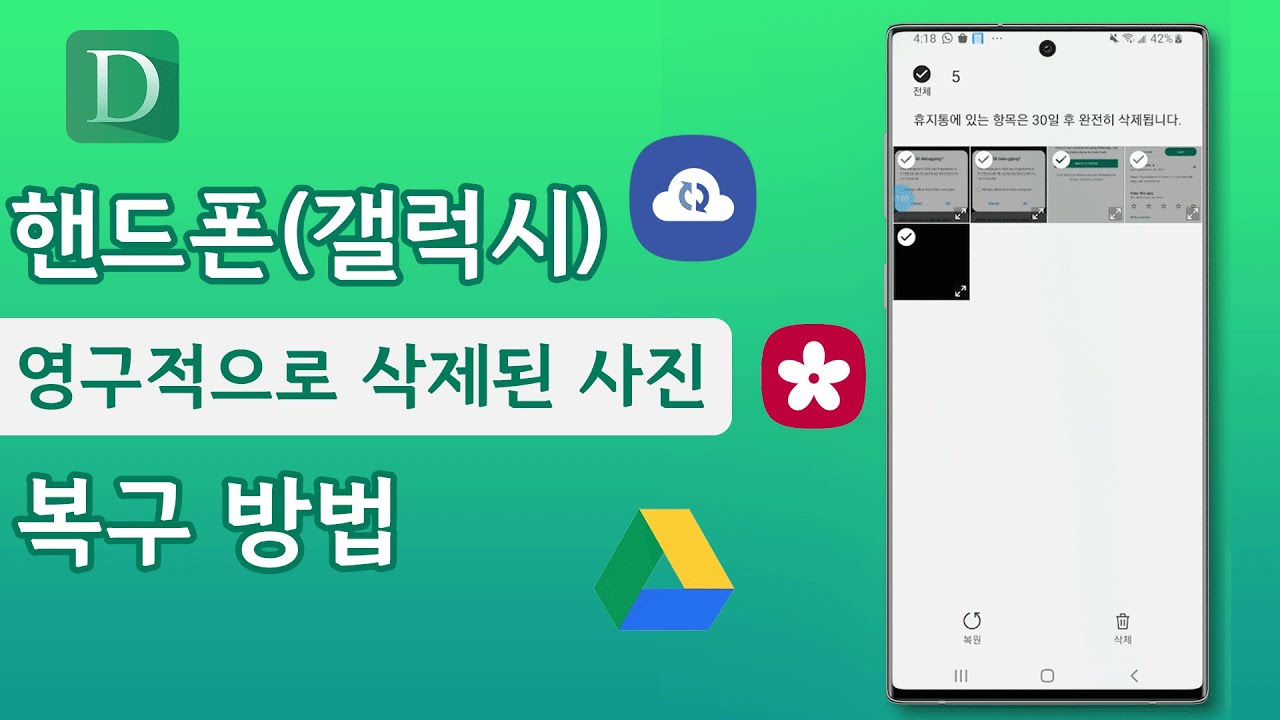갤럭시 스마트폰을 사용하다보면 가끔 사진을 실수로 삭제하는 경우가 발생할 수 있습니다. 그러나 걱정하지 마세요! 갤럭시 사진 휴지통 복구를 통해 삭제된 사진을 손쉽게 되찾을 수 있습니다.
이 글에서는 갤럭시 사진 휴지통 복구에 대한 안심할 수 있는 방법과 유용한 팁을 알려드리겠습니다. 지금부터 함께 시작해보겠습니다.

방법 1: 갤럭시 사진 앱에서 직접 휴지통에서 삭제된 사진 복구하기
갤럭시 사진 앱에서 직접 휴지통에서 삭제된 사진을 복구하는 방법에 대해 안내해 드리겠습니다.
▼ 사용 절차:
- 먼저, 갤럭시 스마트폰의 "갤러리" 앱을 엽니다. 갤러리 앱에서 오른쪽 상단에 있는 "휴지통" 아이콘을 탭합니다. 이 아이콘은 삭제된 사진이 보관되는 휴지통으로 이동하는 버튼입니다.
- 휴지통 화면에서 복구하고자 하는 사진을 찾습니다. 여기에는 최근에 삭제된 사진들이 표시됩니다.
- 복구하고자 하는 사진을 선택합니다. 사진을 길게 누르거나 체크박스를 선택하여 여러 개의 사진을 선택할 수 있습니다.
- 선택한 사진을 복구하기 위해 상단에 있는 "복구" 또는 "복원" 버튼을 탭합니다.
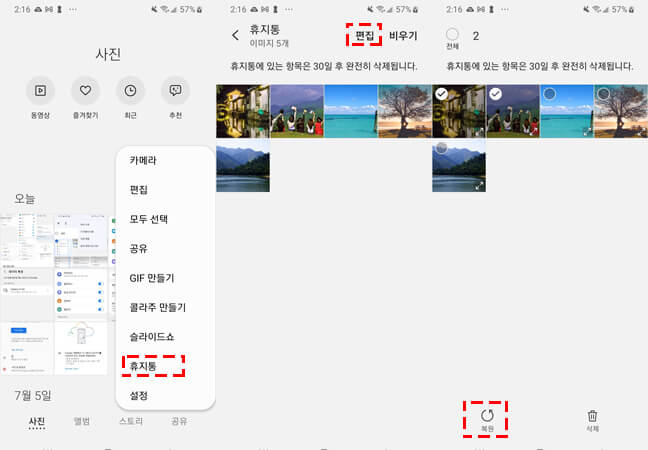
단순히 갤러리 앱에서 휴지통으로 이동하여 삭제된 사진을 복구하는 방법은 사진이 최근에 삭제된 경우에만 유효합니다. 일정 기간이 지나거나 휴지통이 비워진 경우에는 이 방법으로는 복구할 수 없습니다. 이런 경우에는 이전에 안내드린 다른 방법들을 시도해 보시기 바랍니다.
방법 2: 삼성 클라우드 백업 서비스 활용하여 복구하기
갤럭시 스마트폰은 삼성 클라우드 백업 서비스를 제공합니다. 사진을 클라우드에 백업하면 삭제된 사진을 언제든지 다시 가져올 수 있습니다. 삼성 스마트폰을 사용하는 경우, 삼성 백업 서비스를 활용하여 삭제된 사진을 복구할 수 있습니다. 삼성 백업 서비스는 기기 설정에서 켜두어야 하며, 삭제된 사진이 백업에 포함되어 있어야 합니다.
▼ 사용 절차:
- 갤럭시 스마트폰의 설정 메뉴로 이동합니다.
- "계정 및 백업" 또는 "클라우드 및 계정"과 같은 섹션을 선택합니다. "백업 및 복원" 또는 "클라우드 백업" 옵션을 선택합니다.
- 삼성 계정에 로그인하고, 삼성 백업 서비스를 활성화합니다. "백업 지금 실행" 또는 "지금 백업"과 같은 옵션을 선택하여 사진을 백업합니다.
- 삭제된 사진을 복구하려면, 다시 설정 메뉴로 이동하여 "백업 및 복원" 또는 "클라우드 백업" 옵션을 선택합니다.
- "복원" 또는 "백업에서 복원" 옵션을 선택하고, 삭제된 사진을 복구할 수 있는 백업 파일을 선택합니다. 복구하고자 하는 사진을 선택하고, 복구 프로세스를 완료합니다.

방법 3: 갤럭시 데이터 복구 프로그램으로 휴지통 영구 삭제 사진 복구하기
이 방법은 갤럭시 스마트폰에서 영구적으로 삭제된 사진을 복구하기 위해 전문적인 갤럭시 데이터 복구 프로그램을 사용하는 방법입니다. 이러한 프로그램은 스마트폰의 내부 저장소에서 삭제된 데이터를 복구할 수 있는 기능을 제공합니다.
iMyFone D-Back은 갤럭시 휴지통에서 삭제된 사진을 복구하기 위한 전문적인 데이터 복구 프로그램입니다. 사진 파일뿐만 아니라 다른 형식의 데이터도 복구할 수 있습니다. 예를 들어, 사진, 동영상, 메시지, 연락처 등을 복구할 수 있습니다. 고급 알고리즘을 사용하여 최대한 많은 데이터를 복구할 수 있도록 설계되었습니다. 또한, 사용자가 원하는 특정 사진만을 선택하여 복구할 수도 있습니다.
- 먼저, 컴퓨터에서 신뢰할 수 있는 iMyFone D-Back 갤럭시 데이터 복구 프로그램을 찾아 다운로드하고 설치합니다. 아래 버튼을 클릭하여 다운로드됩니다.
- 갤럭시 데이터 복구 프로그램을 실행합니다. 삭제된 사진을 복구하기 위해 해당 기능이나 옵션을 선택합니다. 일반적으로 "핸드폰 데이터 복구" 같은 옵션을 찾을 수 있습니다.
- 갤럭시 스마트폰을 USB 케이블을 사용하여 컴퓨터에 연결합니다. 프로그램에서 갤럭시 스마트폰을 감지하고 인식하도록 허용합니다.
- 프로그램은 갤럭시 스마트폰의 내부 저장소를 스캔하여 삭제된 사진을 찾습니다. 스캔 과정은 시간이 걸릴 수 있습니다.
- 스캔이 완료되면, 삭제된 사진 목록이 표시됩니다. 복구하고자 하는 사진을 선택합니다. 선택한 사진을 복구하려면 프로그램 내의 복구 버튼이나 옵션을 선택합니다.


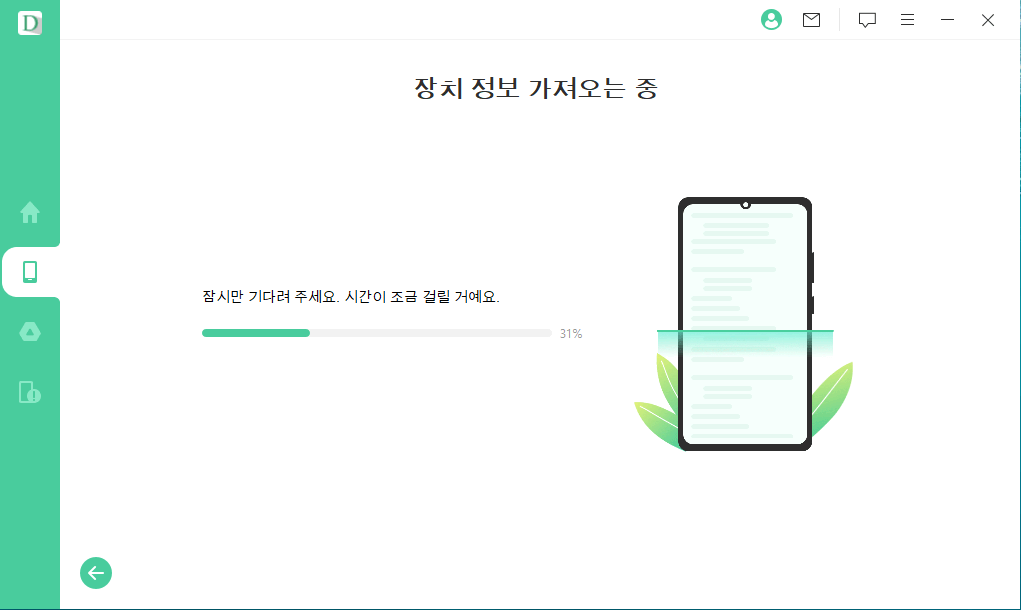

갤럭시에서 삭제된 사진 복구 가이드 동영상
핸드폰 갤럭시에서 삭제된 사진을 복원하는 2가지 방법 동영상 사용 안내!
▼ 다른 추천 데이터 복구 소프트웨어를 알고 싶다면 이것도 함께 읽어보세요!
팁: 주기적인 백업 습관 형성하기
주기적인 갤럭시 사진 백업은 중요한 데이터를 보호하고 사진 손실의 위험을 줄이는 좋은 습관입니다. 아래에는 간단한 팁을 제공합니다.
- 클라우드 백업 서비스 활용: 갤럭시 스마트폰은 기본적으로 Google 계정과 연동하여 Google 포토 서비스에 사진 백업을 자동으로 설정할 수 있습니다. Google 포토는 무제한의 사진 저장 공간을 제공하며, Wi-Fi 연결 시 사진을 자동으로 업로드하여 안전하게 백업합니다.
- 삼성 클라우드: 삼성 스마트폰 사용자는 삼성 클라우드를 통해 사진 백업을 설정할 수 있습니다. 삼성 클라우드는 갤럭시 기기에 내장되어 있으며, 설정에서 백업 옵션을 선택할 수 있습니다. 사진, 동영상 및 기타 데이터를 삼성 클라우드에 백업하여 안전하게 보호할 수 있습니다.
- 외부 저장 장치 사용: 갤럭시 스마트폰에는 microSD 카드 슬롯이 있어 외부 저장 장치를 추가로 사용할 수 있습니다. 주기적으로 사진을 microSD 카드에 백업하여 중요한 사진을 안전하게 보관할 수 있습니다.
- 컴퓨터에 사진 복사: 갤럭시 스마트폰을 컴퓨터에 연결하여 사진을 직접 복사하는 것도 좋은 방법입니다. USB 케이블을 사용하여 갤럭시 스마트폰을 컴퓨터에 연결한 후, 사진을 원하는 폴더에 복사하면 됩니다.
결론
갤럭시 스마트폰에서 사진을 삭제해도 안심할 수 있는 방법을 알아보았습니다. iMyFone D-Back(아이마이폰 디백)데이터 복구 프로그램을 사용하기, 갤럭시 갤러리 휴지통을 활용하거나 삼성 클라우드 백업 서비스를 이용하여 소중한 사진을 손쉽게 되찾을 수 있습니다.
또한, 사전 대비와 주기적인 백업 습관을 형성하여 사진 손실을 최소화할 수 있습니다. 사진을 삭제했을 때도 안심할 수 있는 이러한 방법들을 활용하여 소중한 순간을 영구히 보존해보세요.